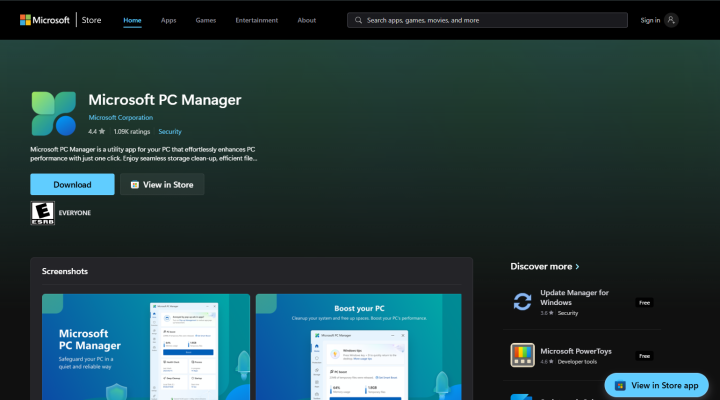Сколько бы гигабайт ни было на диске, рано или поздно система начнёт жаловаться на недостаток места. В этот момент не обязательно паниковать, удалять любимые фото или нужные приложения. Часто всё решается просто — нужно найти и удалить большие файлы, которые давно лежат мёртвым грузом.
Самый простой способ — приложение PC Manager от Microsoft
В интернете множество программ, которые обещают помочь навести порядок в хранилище. Но многие из них — с кучей настроек, неудобные или платные. А есть PC Manager — бесплатное приложение от Microsoft, которое показывает все крупные файлы на компьютере буквально в один клик.
Сначала его нужно установить — в стандартную поставку Windows оно не входит. Скачайте его из Microsoft Store.
В некоторых странах приложение может быть недоступно. Если не видно кнопки «Установить», значит в вашем регионе оно пока не работает.
Далее вам необходимо будет пройти по следующему пути:
1. Откройте PC Manager.
2. Перейдите в раздел Storage → Large Files.
3. Готово — перед вами список всех тяжёлых файлов и сколько они занимают.
По умолчанию туда попадает всё, что больше 10 МБ. Но можно поменять фильтр — например, искать только те, что больше 50 МБ, 100 МБ или даже 1 ГБ.
Также удобно, что сверху есть кнопки-фильтры — можно посмотреть только документы, видео, фото, архивы. Выбираете ненужное, ставите галочки — и либо удаляете, либо перемещаете в другое место.
Важно: если нажмёте «Удалить навсегда» — файл пропадёт безвозвратно, даже в корзине не останется. Так что будьте внимательны.
А можно и без приложений — всё через Проводник
Если не хочется ничего устанавливать, подойдёт обычный Проводник Windows. Он тоже умеет находить тяжёлые файлы.
Например, вы сможете найти:
— только .exe-файлы больше 100 МБ;
— или только .mov-видео весом от 300 МБ;
— и всё это — в нужной папке, а не по всему диску.
Вот как это делается:
1. Нажмите Win + E — откроется Проводник.
2. Перейдите в папку или диск, где хотите искать.
3. В строке поиска введите, например: size:gigantic — так найдутся файлы больше 128 МБ.
Можно использовать и другие фильтры:
— size:large — от 1 до 16 МБ;
— size:huge — от 16 до 128 МБ;
— size:>300MB — всё, что больше 300 МБ.
А чтобы удобнее смотреть — включите режим «Подробности» и отсортируйте по размеру.
Нужна ещё точнее? Впишите вот так:
— *.mov size:>300MB — большие MOV-видео;
— *.exe size:>100MB — крупные установочные файлы.
Да, тут нужно чуть-чуть освоиться с поиском в Проводнике, но зато всё гибко и под контролем.
Что выбрать?
Если нужно быстро навести порядок и не хочется вникать — ставьте PC Manager. Открыли, кликнули, удалили — готово.
Если хочется точности и свободы — Проводник справится на ура, особенно если вы любите все настроить самостоятельно и навести идеальный порядок.
В любом случае, не спешите удалять приложения или ценные файлы. Иногда достаточно просто найти пару «гигантов», которые без дела занимают место — и всё снова работает, как надо.